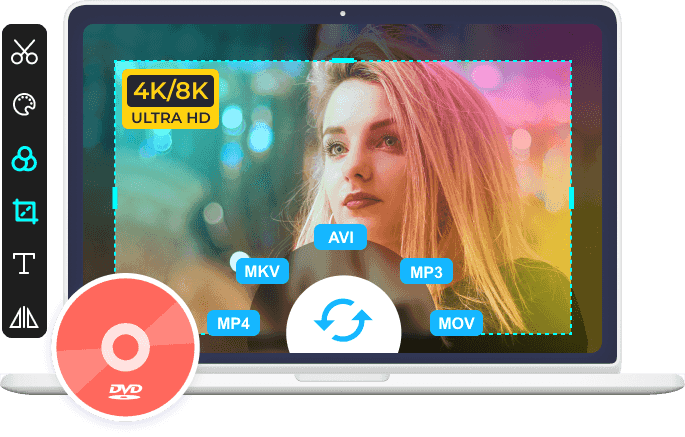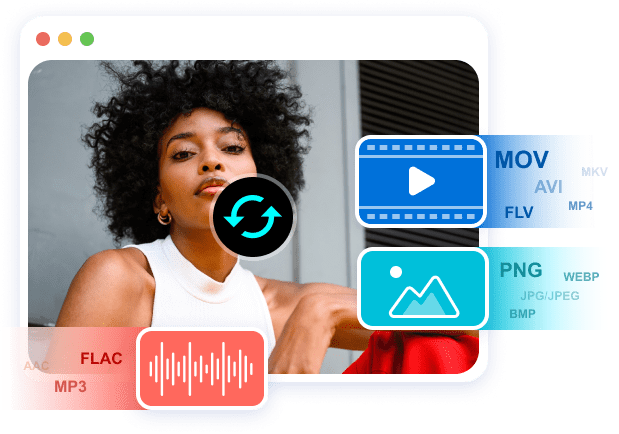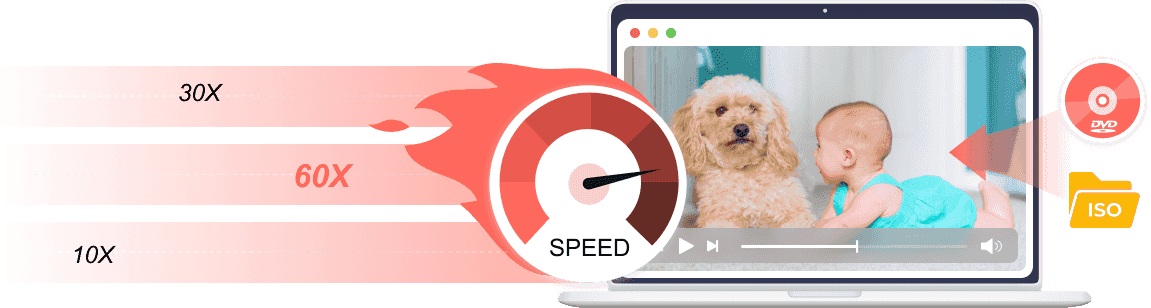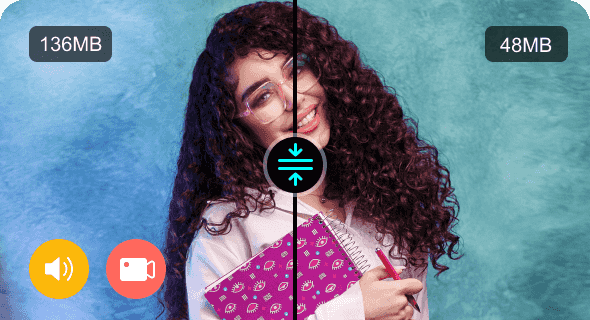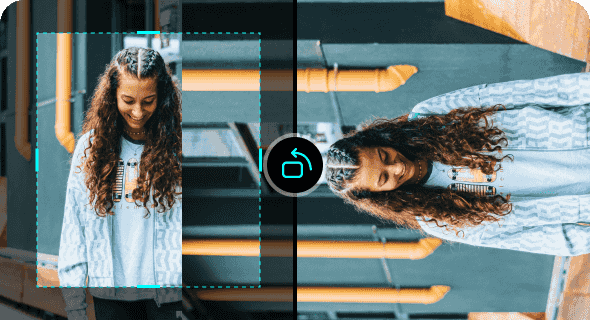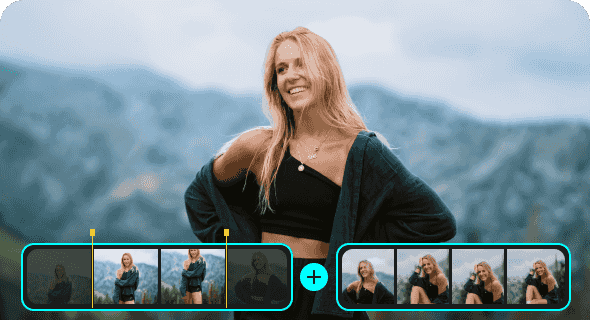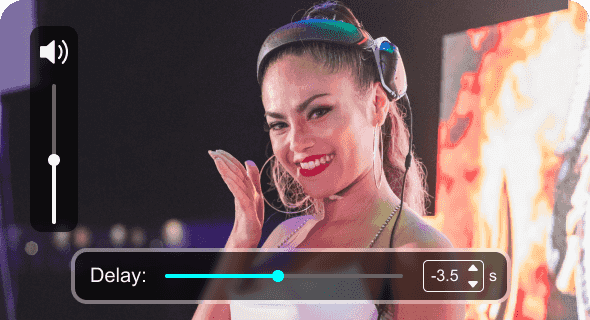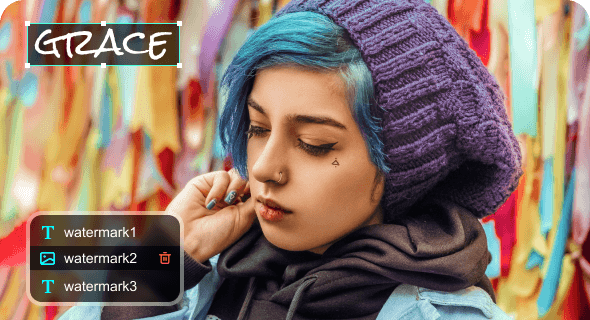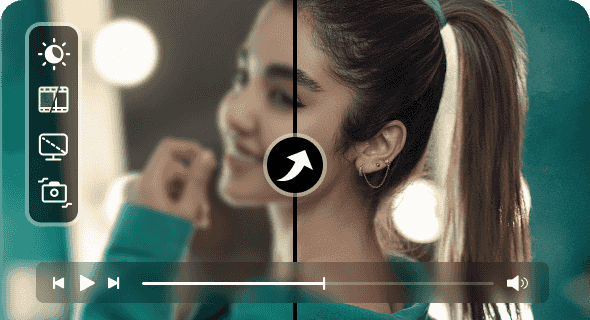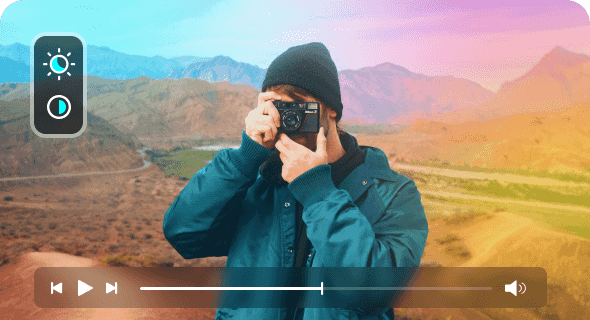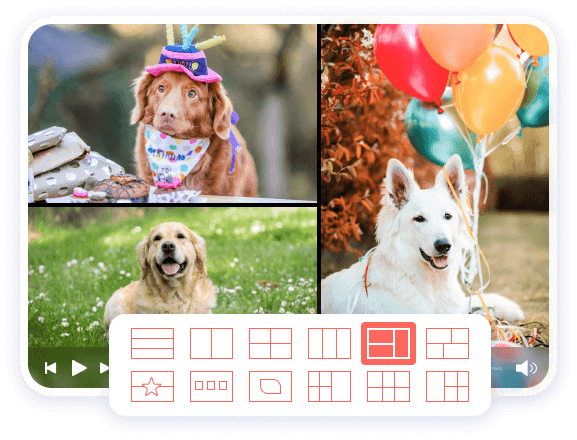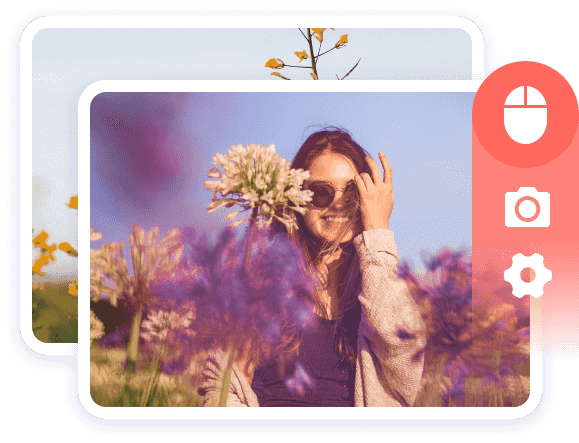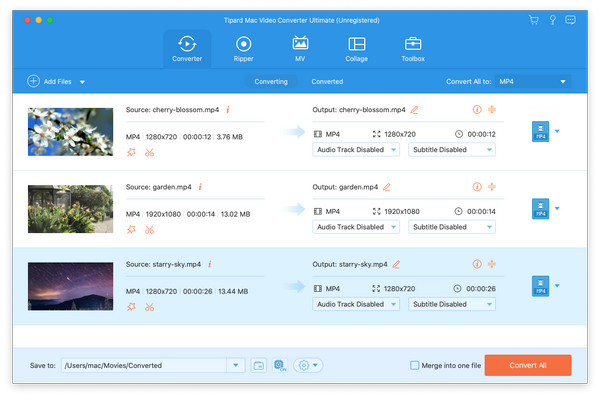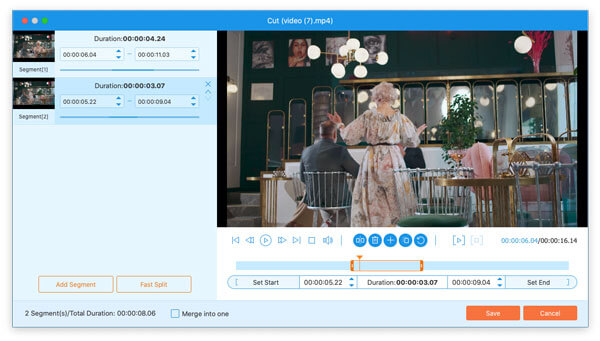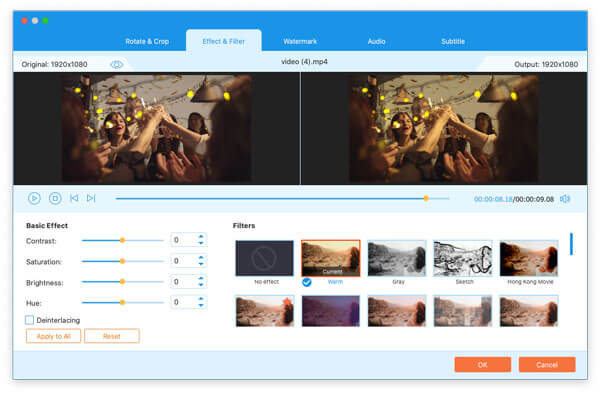-
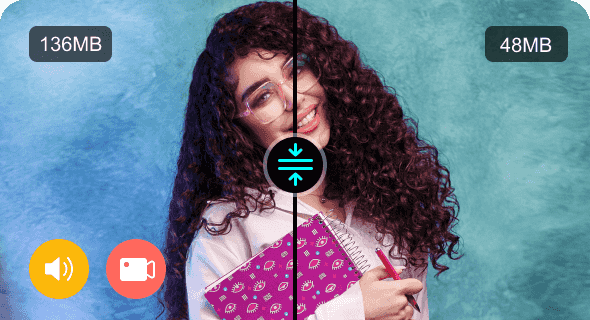
Pokud je velikost vašeho videa nebo zvuku příliš velká, můžete použít Tipard Mac Video Converter Ultimate ke zmenšení velikosti vašeho videa nebo zvuku na Macu. Tento software poskytuje nástroj pro kompresor videa a zvuku. A můžete je použít ke zmenšení velikosti videa nebo zvuku podle vašich potřeb posunutím komprimační lišty.
-
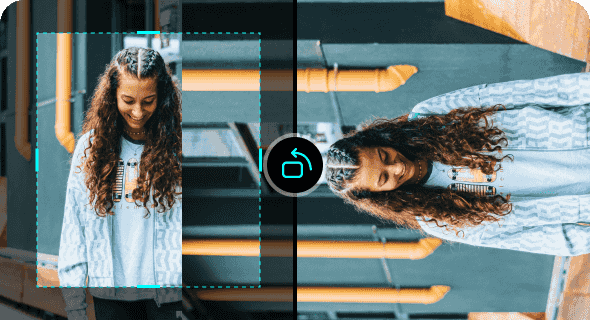
Videa můžete oříznout a odstranit tak nechtěné části, tmavé okraje, letterboxing, sloupkové rámování a rámování oken. Pokud je vaše video nahráno iPhonem nebo jiným mobilním zařízením, které se zobrazuje na malé obrazovce, můžete jej použít k otočení videa, aby se celé přehrálo. Kromě toho můžete videa převrátit vodorovně a svisle.
-
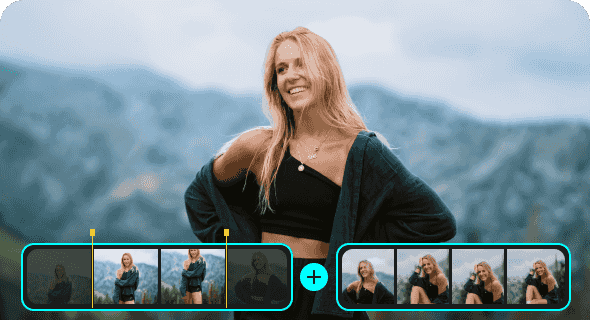
Tipard Mac Video Converter Ultimate nabízí funkci Clip, která vám umožní rozdělit video na několik částí na Macu. A tuto funkci můžete použít ke stříhání videí a odstranění nežádoucích částí z videa. A co víc, tento software poskytuje nástroj Video Merger, který vám umožňuje kombinovat více videí do jednoho na Macu.
-
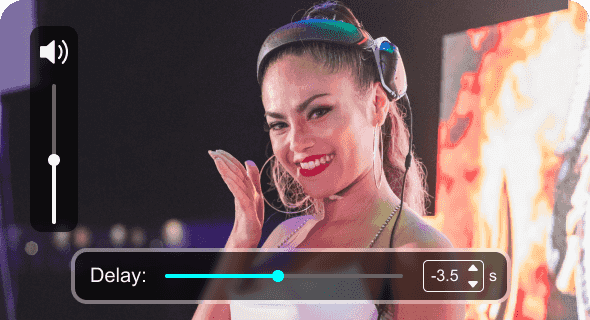
Pomocí Tipard Mac Video Converter Ultimate můžete k videu přidat zvukovou nebo vícezvukovou stopu, jak chcete. Pokud chcete nahradit nesynchronizovaný zvukový soubor z videa a animovat jej jiným zvukovým souborem, můžete jej také použít. Pokud si myslíte, že je hlasitost videa příliš nízká, můžete hlasitost upravit pomocí Mac Volume Booster.
-
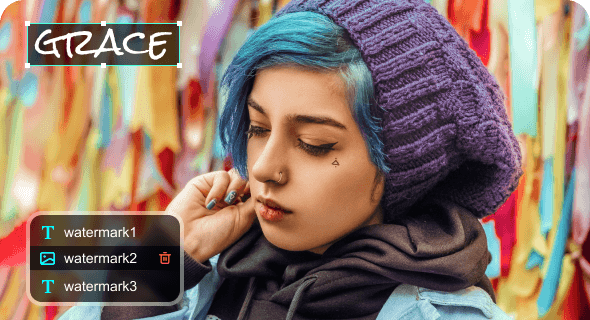
Můžete také použít Tipard Mac Video Converter k přidání vodoznaku textu nebo obrázku do videa na Macu. A vodoznak si můžete přizpůsobit změnou jeho písma, velikosti, barvy, pozice, krytí atd. Kromě toho můžete použít Video Watermark Remover k odstranění vodoznaku z videa na vašem počítači Mac.
-
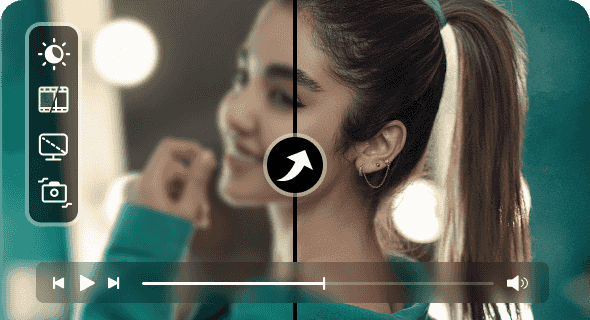
Funkce Video Enhancer vám může pomoci získat vynikající kvalitu videa, optimalizovat jas a kontrast a odstranit šum videa. Tato funkce může také omezit chvění ve vašich videích, díky čemuž budou videa jasnější. Pomocí Tipard Mac Video Converter tedy můžete snadno zlepšit kvalitu videa na Macu.
-

Tipard Mac Video Converter Ultimate můžete také použít k přidání externích souborů titulků k videím nebo odstranění jemných titulků z videa na počítači Mac. Podporované formáty titulků jsou *.srt, *.ssa a *.ass. Kromě toho tento software podporuje změnu písma, velikosti, barvy atd. vašich titulků na základě vašich potřeb.
-
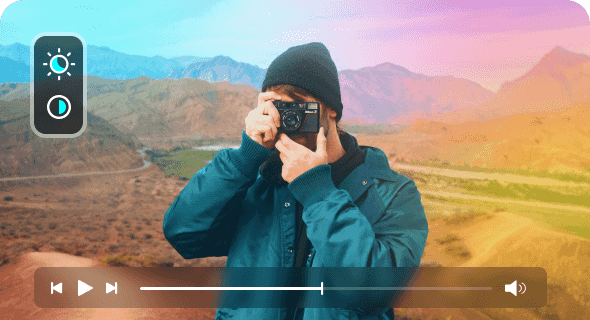
Tipard Mac Video Converter Ultimate obsahuje různé a velké množství filtrů. A k videím na Macu můžete přidávat filtry, jak chcete, aby byla vaše videa krásnější. Kromě toho můžete upravit efekty svých videí změnou jasu, kontrastu, sytosti a odstínu videí na počítači Mac.
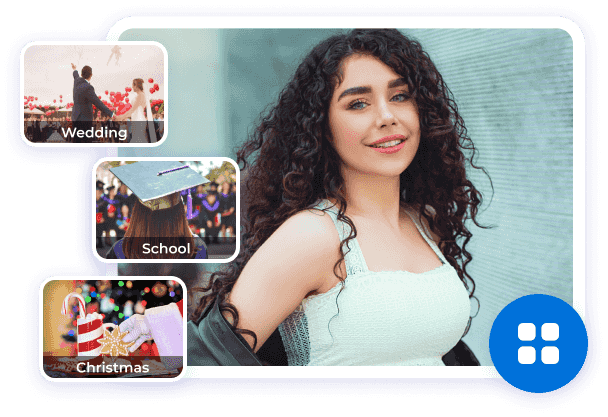
 Přejděte do verze Macintosh
Přejděte do verze Macintosh Přejděte na verzi Windows
Přejděte na verzi Windows